ハードウェアウォレット『SafePal S1』の送受金・トークン追加方法を徹底解説!
ユッシ

今回は注目のハードウェアウォレット「SafePal S1」の送受金やトークンの追加方法などの基本的な使い方を解説します。
この記事を読めば、
- SafePal S1での送受金の方法
- トークンの追加方法
を知ることができます。
SafePal S1をお持ちで、使い方に困っている方は是非記事を読みながら使ってみてください。
初期設定方法やバックアップに関しては下記の記事でも公開しているのでこちらも確認してみてください。
ハードウェアウォレット『SafePal S1』の初期設定・バックアップの方法を徹底解説! – CRYPTO TIMES
目次
SafePal S1の概要

SafePal S1は大手仮想通貨取引所のBinanceから出資を受けているSafePal社が手掛けているハードウェアウォレットです。
SafePal S1の特徴は主に下記です。
- 専用アプリと連携するとアカウント開設をせずにBinanceでトレードができる
- スワップ機能も付随
- 主要なDappsにログインできる
- 価格は比較的安価
SafePal S1にはハード自体に液晶画面も付いているのでそこにQRコードを表示して仮想通貨を受け取ることも可能です。
| カラー | ブラック |
|---|---|
| 商品の寸法(幅×高さ) | 86mm x 54mm |
| 対応OS | iOS Android Google Play |
| 対応通貨数 | 200種以上 |
あらかじめおさえておきたいこと

SafePal S1を使うには、SafePal Walletアプリを先に操作する必要があります。
というのもSafePal S1自体には、WiFi接続などでインターネットへアクセスする機能は付いていないからです。
そのため、何か操作をする場合は「SafePal Walletアプリを操作 → 同期させて情報をSafePal S1に反映させる」という流れになります。
SafePal Walletは単体のモバイルウォレットとしても機能するので、混乱しないように仕組みをはじめに理解しておきましょう。
トークンの追加方法
では、早速トークンの追加方法を解説していきます。
SafePalでは、初期設定では数種類しか仮想通貨が表示されていません。
そのためあなたが使いたい通貨を追加する必要があります。

まず最初にウォレットアプリを開いたらホーム画面下部に表示される「Add」をクリックします。

すると通貨一覧が表示されるので追加したい通貨にチェックを入れて「Add Coin」をタップしましょう。

タップするとQRコードが表示されるのでSafePal S1のハードでこちらをスキャンします。

スキャンが終わったら次は反対にアプリでSafePal S1をスキャンします。
さきほどのアプリの画面から「次」を選択するとスキャンモードになるので、この状態でSafePal S1に表示される動的QRコードを読み取りましょう。

これで仮想通貨の追加は完了です。
ウォレットアプリとSafePal S1の両方に通貨が追加されているのを確認しましょう。
仮想通貨の受け取り方法
SafePal S1で仮想通貨を受け取るには、ウォレットアドレスを表示させる必要があります。
アドレスの表示には、
- SafePal S1で表示
- アプリ「SafePal Wallet」で表示
の2つの方法があります。
まず、SafePal S1を操作して表示する方法から解説します。
SafePal S1でアドレスを表示する方法

まず、SafePal S1を起動したら「マネージメント」を選択します。

すると通貨一覧が出てくるので、SafePalへ送金したい通貨を選択します。

次に「受け取る」を選択しましょう。

するとPINコードが要求されるので、事前に設定した数字を入力します。
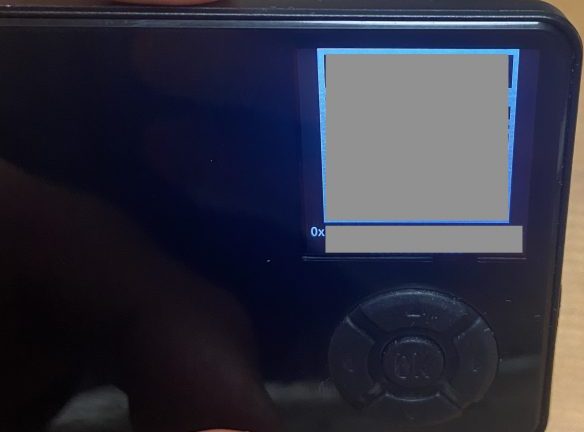
入力が終わるとQRコードとアドレスが表示されるので、送金元の端末でこちらを読み取って送金すれば完了です。
続いてアプリSafePal Walletで表示させる方法を解説します。
SafePal Walletアプリでアドレスを表示させる方法

まずアプリを開いたらホーム画面に並んでる通貨の中から送りたい通貨をタップします。

次に「受け取る」を選択します。

するとQRコードが表示されるので、こちらのアドレスに仮想通貨を送金すれば完了です。
SafePal S1から送金する方法
続いてSafePal S1から送金する方法を解説します。
SafePal S1自体には、インターネットに接続する機能がないため送金はSafePal Walletアプリを操作して行います。

まずアプリを開いたら、送金したい仮想通貨をタップします。

通貨の詳細画面で「送る」をタップします。

すると上記のような画面が出てくるので、
- 送信先のアドレス
- 送る量
を入力して「次」をタップします。
*アドレスは必ずコピー&ペーストかQRコード読み取りで入力してください。

送金の詳細画面が出てくるので、ガス料金を設定して再度「次」をタップします。
ガス料金は基本的には「お勧め」を選べば問題ありません。

再度確認画面が出てくるのでここで「送る」をタップします。

送るをタップすると上記のようにQRコードが表示されるので、これをSafePal S1の「スキャン」で読み取ります。

スキャンが完了すると、画像のように送金内容が表示されるので、問題がなければ「OK」を選択しましょう。

OKをクリックすると、SafePal S1に動的QRコードが表示されます。これをSafePal Walletアプリで読み取ります。
さきほどのアプリの画面から「次」を選択すると自動的にスキャンモードになるので、そのまま動的QRコードを読み取ってください。

QRコードを読み取ると、上記のように確認画面が表示されるので「確認する」を選択します。

ここまでで送金は完了です。
通貨画面にはトランザクションが表示されているので、先ほどの送金が「保留中」から「完了」になれば送金は完全に完了となります。
まとめ
SafePal S1の基本的な使い方について説明してきましたがいかがだったでしょうか。
SafePal S1はハードウェアウォレットと操作が容易なアプリを連携させることによって、スムーズかつ安全に仮想通貨を移動・保管できるウォレットです。
仮想通貨はハッキングが絶えない業界なので、しっかりと使い方を確認してあなたの大事な資産を守りましょう。
初期設定方法やバックアップに関しては下記の記事でも公開しているのでこちらも確認してみてください。
ハードウェアウォレット『SafePal S1』の初期設定・バックアップの方法を徹底解説!
最後までありがとうございました。














































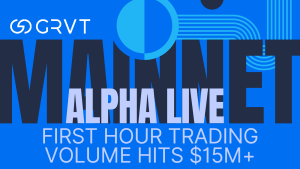


 有料記事
有料記事














